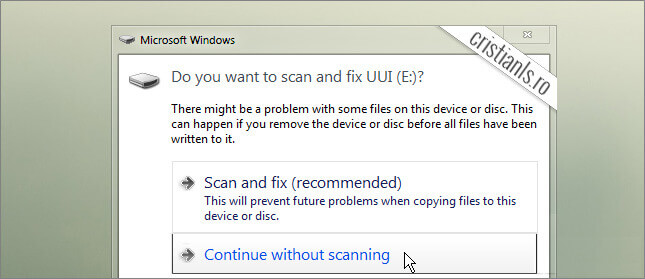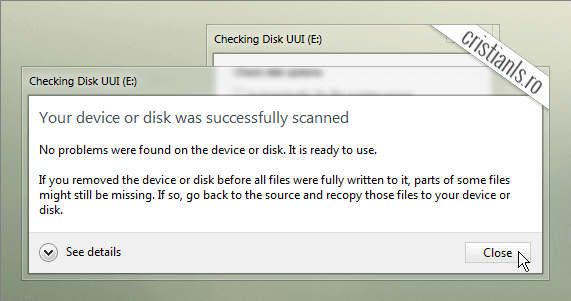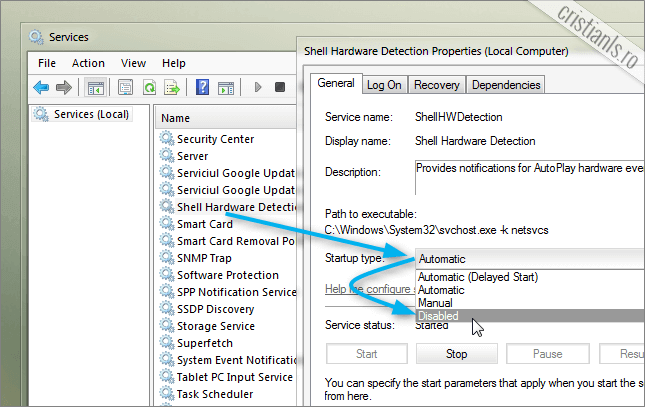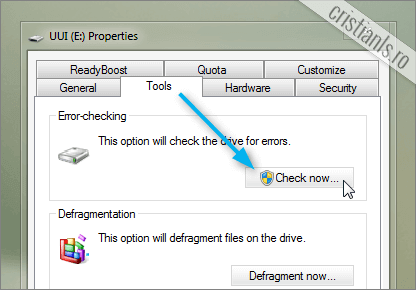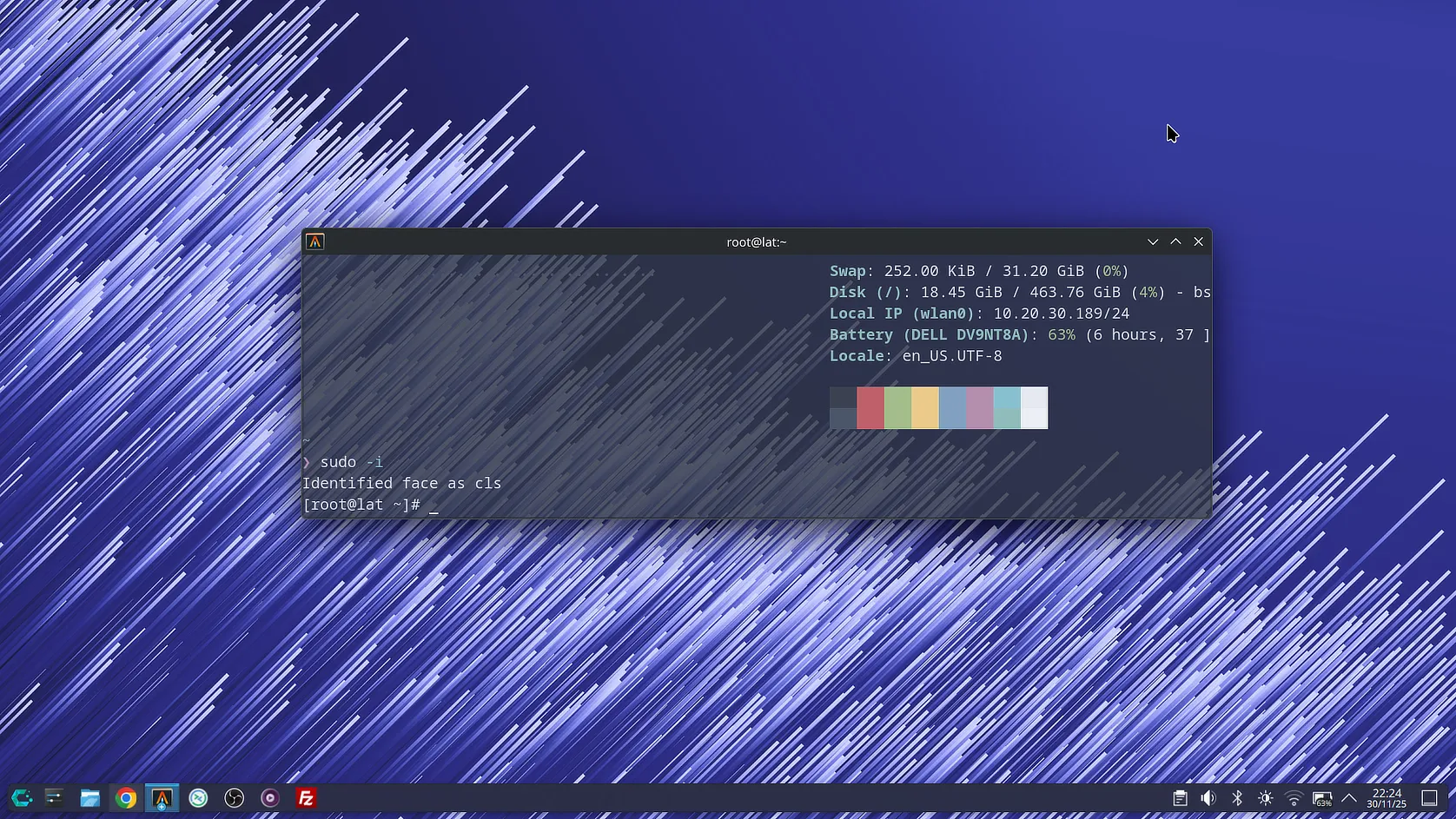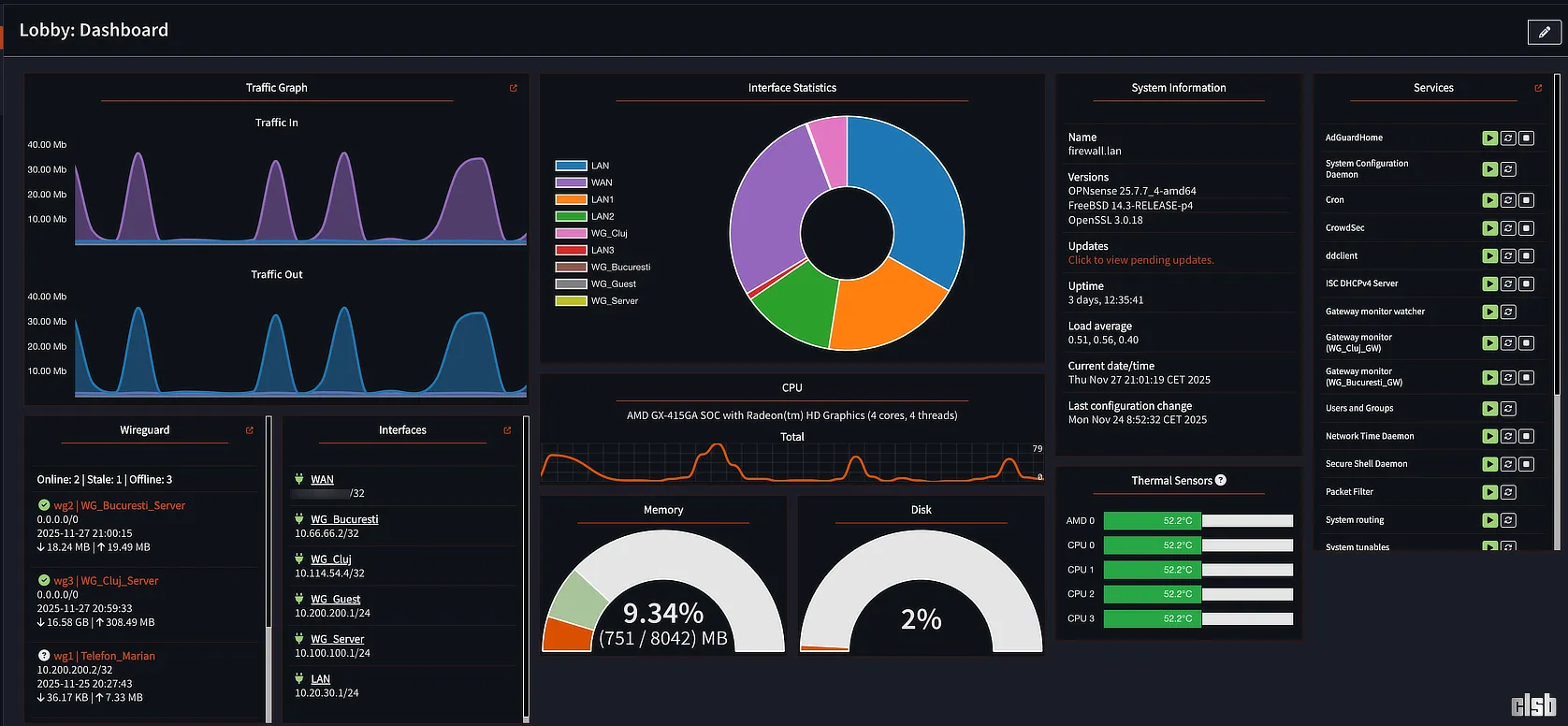Dacă la ultima deconectare a sa de la calculator dispozitivul USB de stocare nu a fost corect deconectat, la reconectarea sa Windows va afișa într-o fereastră de dialog mesajul „Do you want to scan and fix…?„. Teoretic, dacă apăsam „Scan and fix (recommended)„, Windows va scana și remedia problemele identificate.
Dar remediul promis de primul buton, cel puțin pentru mine, de cele mai multe ori s-a rezumat la teorie, iar asta deoarece după scanarea eram înștiințat că nu există nici un fel de probleme cu dispozitivul.
Cu alte cuvinte, instrumentul integrat în Windows, adică cel care inițial a identificat prezența anumitor erori, se contrazice singur raportând inexistența acestora. Așadar, acesta pur și simplu m-a făcut întotdeauna să-mi pierd timpul degeaba așteptând afișarea rezultatului pe care îl cunoșteam deja.
Singurul avantaj al scanării este că uneori, după scanare și doar dacă sunteți norocoși, fereastra „Do you want to scan and fix…” nu-și mai face apariția la reconectarea dispozitivului. Dar acest lucru poate fi evitat mult mai simplu, dezactivând așa cum am explicat aici, pornirea automată a serviciului Shell Hardware Detection:
După dezactivarea pornirii automate a serviciului Shell Hardware Detection, începând cu următoarea repornire a calculatorului, fereastra de dialog „Do you want to scan and fix…” nu vă va mai face să vă pierdeți vremea inutil.
În schimb, dacă vreodată bănuiți că ar putea exista probleme cu un anumit dispozitiv de stocare USB iar sistemul de operare nu vă avertizează prin alte căi de existența acestora, vă recomand verificați respectivul dispozitiv cu instrumentul disponibil în fila Tools a panoului de Proprietăți (click dreapta » Properties):
Pentru a evita apariția erorilor și coruperea fișierelor, vă recomand să deconectați întotdeauna corect dispozitivele de stocare USB.
Dacă acest truc v-a fost util și vreți să cunoașteți mai multe astfel de trucuri, vă invit să vizitați arhiva etichetei “Trucuri Windows“ dând click pe acest link. Dacă aveți întrebări, dacă ați identificat vreo greșeală, sau dacă doriți să împărtășiți cu ceilalți cititori ai blogului un truc nou, aștept mesajul vostru sub forma unui comentariu la acest articol.